


YouTube Music — это онлайн-сервис потоковой передачи музыки и видео с официальными альбомами, синглами, видео, ремиксами, живыми выступлениями и многим другим. Его можно использовать через веб-сайт YouTube Music, а также как приложение на iOS и Android.
Из-за популярности мобильных устройств компания Apple прекратила выпуск iPod; iPod не интегрирует YouTube Music, поэтому вы не можете загружать и воспроизводить YouTube Music напрямую с вашего iPod.
So как перенести музыку с YouTube на iPod ? Не волнуйтесь, есть способы скачать музыкальные треки с YouTube на iPod, и в этой статье мы расскажем вам, как эффективно загружать песни YouTube Music и переносить их на iPod.

Содержание Руководство Часть 1. Лучший способ загрузить музыку с YouTube на iPodЧасть 2. Как перенести конвертированную музыку с YouTube на iPodЧасть 3. Резюме
Хотя для iPod нет приложения YouTube Music, вы все равно можете синхронизировать музыку на iPod для прослушивания. iPod поддерживает различные аудиоформаты, такие как AAC, MP3и FLAC. Загрузив YouTube Music в этих форматах, вы сможете перенести песни на любую модель iPod, включая iPod Touch, iPod Nano, Shuffle и Classic.
Поскольку YouTube Music транслируется в зашифрованном формате AAC и доступен только в приложении YouTube Music, вы не можете напрямую передавать YouTube Music на свой iPod. Чтобы обойти это ограничение, используйте DumpMedia Конвертер музыки YouTube. Этот инструмент конвертирует YouTube Music в MP3, AAC или другие распространенные аудиоформаты, сохраняя при этом 100% оригинальное качество, позволяющее вам наслаждаться любимыми треками на вашем iPod.
Бесплатная загрузка Бесплатная загрузка
Его самая сильная сторона — простота использования, особенно для неспециалистов. DumpMedia YouTube Music Converter прост в использовании и предлагает пошаговые инструкции, что делает его идеальным инструментом для новичков. В случае возникновения каких-либо проблем, DumpMedia Сотрудники службы поддержки всегда готовы оказать вам быструю и дружелюбную помощь.
DumpMedia YouTube Music Converter предлагает несколько ключевых функций:
Вот простые шаги по конвертации музыки с YouTube:
Шаг 1: Установка и вход в систему
Скачайте и установите DumpMedia YouTube Music Converter на вашем компьютере. После установки войдите в свой аккаунт YouTube Music через программное обеспечение.
Шаг 2: Выберите песни
После входа в свой аккаунт YouTube Music просмотрите свою библиотеку, чтобы выбрать песни или плейлисты, которые вы хотите преобразовать. Используйте функцию поиска для определенных треков или изучите свои плейлисты и альбомы. Добавьте свой выбор в очередь преобразования, убедившись, что вы включили все нужные песни.

Шаг 3: Настройте вывод
Далее задайте предпочитаемый вами формат вывода (например, MP3, AAC). Отрегулируйте дополнительные параметры, такие как битрейт и частоту дискретизации, чтобы контролировать качество и размер преобразованных файлов. Настройте эти параметры, чтобы обеспечить оптимальное воспроизведение на вашем iPod.

Шаг 4: Выберите выходную папку
Укажите папку на вашем компьютере, в которую вы хотите сохранить преобразованные файлы.

Шаг 5: Конвертируйте песни
Нажмите кнопку «Конвертировать», чтобы начать процесс конвертации. Программа быстро конвертирует вашу музыку YouTube в высококачественные файлы. После завершения конвертации файлы будут доступны в указанной выходной папке.

Вы можете использовать iTunes для переноса музыки YouTube Music на свой iPod, выполнив следующие простые шаги после загрузки песен в локальные файлы.
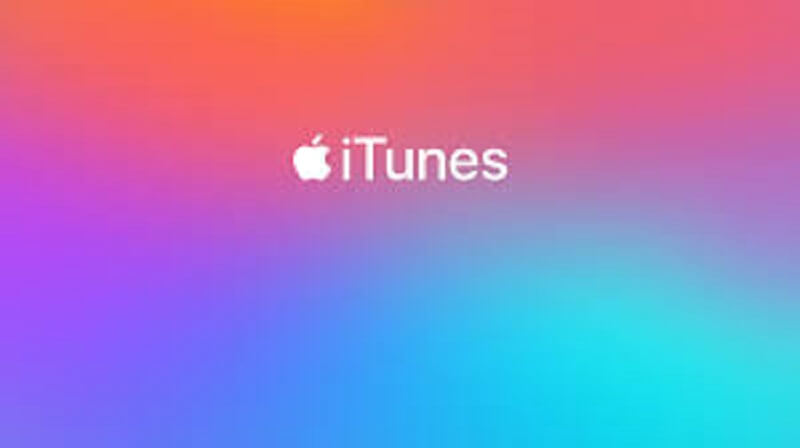
Шаг 1: Импортируйте музыку в iTunes
Открыто iTunes на вашем компьютере и импортируйте загруженные песни YouTube Music. Нажмите на верхнее меню, выберите «Файл», затем «Добавить файл в библиотеку» и выберите нужные песни.
Шаг 2: Подключите iPod
Подключите iPod к компьютеру с помощью кабеля USB. Щелкните значок iPod в левом верхнем углу окна iTunes, чтобы отобразить информацию об iPod.
Шаг 3: Синхронизируйте музыку
В окне iTunes перейдите на вкладку «Музыка» в разделе «Настройки» с левой стороны. Установите флажок рядом с «Синхронизировать музыку», затем выберите «Выбранные плейлисты, исполнители, альбомы и жанры».
Шаг 4: Выберите недавно добавленную музыку
В разделе «Плейлисты» отметьте галочкой поле «Недавно добавленные», где сохранены загруженные вами песни YouTube Music. Нажмите кнопку «Применить» в правом нижнем углу окна. Ваши треки YouTube Music будут автоматически синхронизированы с вашим iPod.
Выполнив вышеуказанные шаги в соответствии с инструкциями, вы можете наслаждаться музыкой на iPod.
Это руководство предлагает подробное решение для переноса YouTube Music на ваш iPod, несмотря на отсутствие прямой поддержки приложения YouTube Music на устройствах iPod. Используя DumpMedia YouTube Music Converter позволяет без труда конвертировать треки YouTube Music в форматы, совместимые с iPod, например MP3 и ААС.
Этот инструмент гарантирует сохранение исходного качества музыки, предоставляя простой в использовании процесс для нетехнических пользователей. После конвертации эти треки можно синхронизировать с любой моделью iPod, включая iPod Touch, Nano, Shuffle и Classic, с помощью iTunes.
Процесс конвертации прост: скачайте и установите DumpMedia YouTube Music Converter: войдите в свою учетную запись YouTube Music, выберите песни или плейлисты, которые вы хотите конвертировать, выберите предпочитаемый выходной формат и укажите выходную папку.
После конвертации используйте iTunes для импорта конвертированной музыки, подключите iPod и синхронизируйте треки. Выполнение этих шагов позволит вам наслаждаться любимыми треками YouTube Music на вашем iPod, что сделает прослушивание музыки в автономном режиме беспроблемным.
